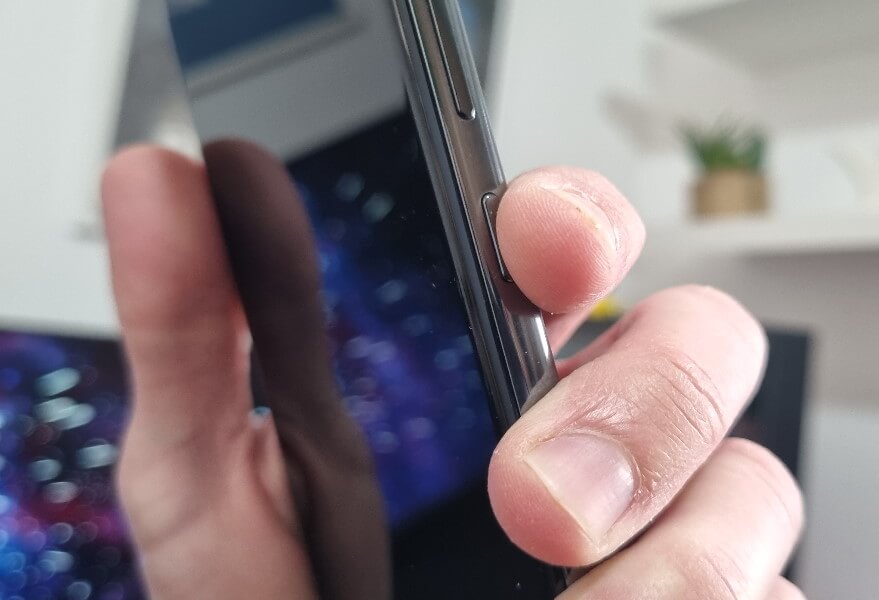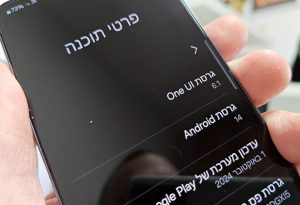מי שירצה להיכנס לתפריט הכיבוי יצטרך להתאמץ קצת וללחוץ לחיצה ארוכה על הלחצן הצידי ועל לחצן הנמכת עוצמת השמע (ווליום) בו-זמנית. הגדרות ברירת המחדל שסמסונג הגדירה מראש ללחצן הצידי לא תמיד מתאימות לכולם ויש לא מעט משתמשים שמעדיפים לשנות אותן לפי העדפה אישית.
למזלנו, סמסונג מאפשרת לשנות ולהתאים אישית את הלחצן הצידי, כך שנוכל להגדיר לו איזו אפליקציה לפתוח בלחיצה כפולה ואיזו פעולה לבצע בלחיצה ארוכה.
איך מתאימים אישית את הלחצן הצידי בגלקסי
הגדרות הלחצן הצידי נמצאות בהגדרות המכשיר. כדי להגיע אליהן, לחצו על סמל ההגדרות (סמל בצורת גלגל שיניים) שנמצא במסך הבית.
הערה: אם סמל ההגדרות לא מופיע במסך הבית, החליקו את המסך כלפי מעלה ממרכז המסך ולאחר מכן חפשו אותו במגירת האפליקציות.

בחלון ההגדרות, גללו למטה עד שתגיעו לאפשרות 'תכונות מתקדמות', לחצו עליה.
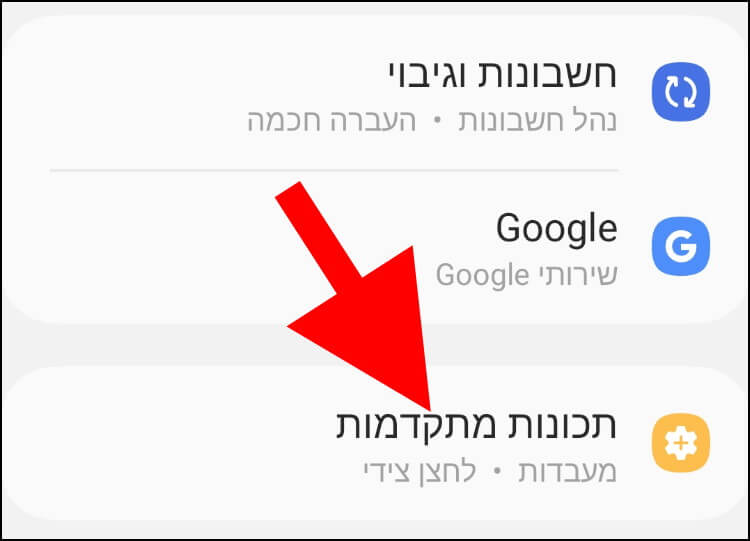
בחלון 'תכונות מתקדמות', לחצו על האפשרות 'לחצן צידי'.
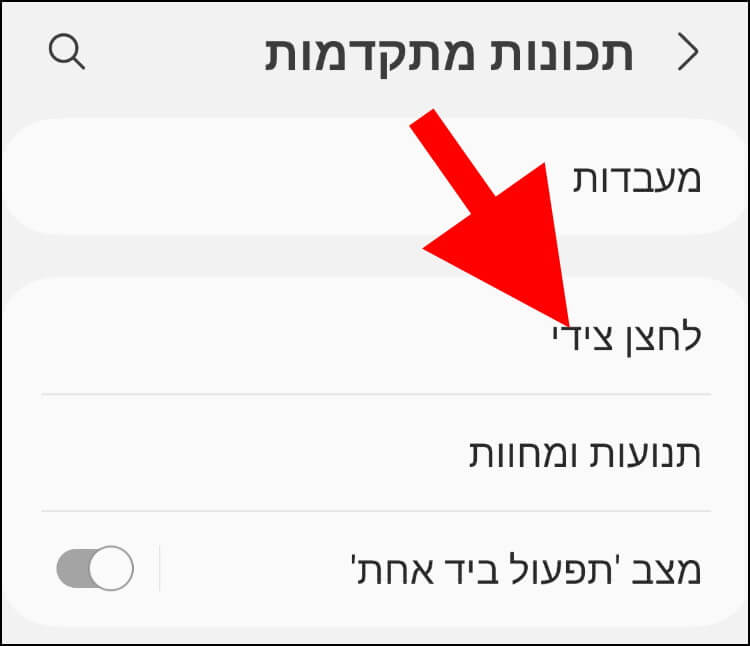
בחלון 'לחצן צידי', לחצו על הלחצן שנמצא בצד שמאל של האפשרות 'לחיצה כפולה' כדי להפעיל את הלחיצה הכפולה בלחצן הצידי.
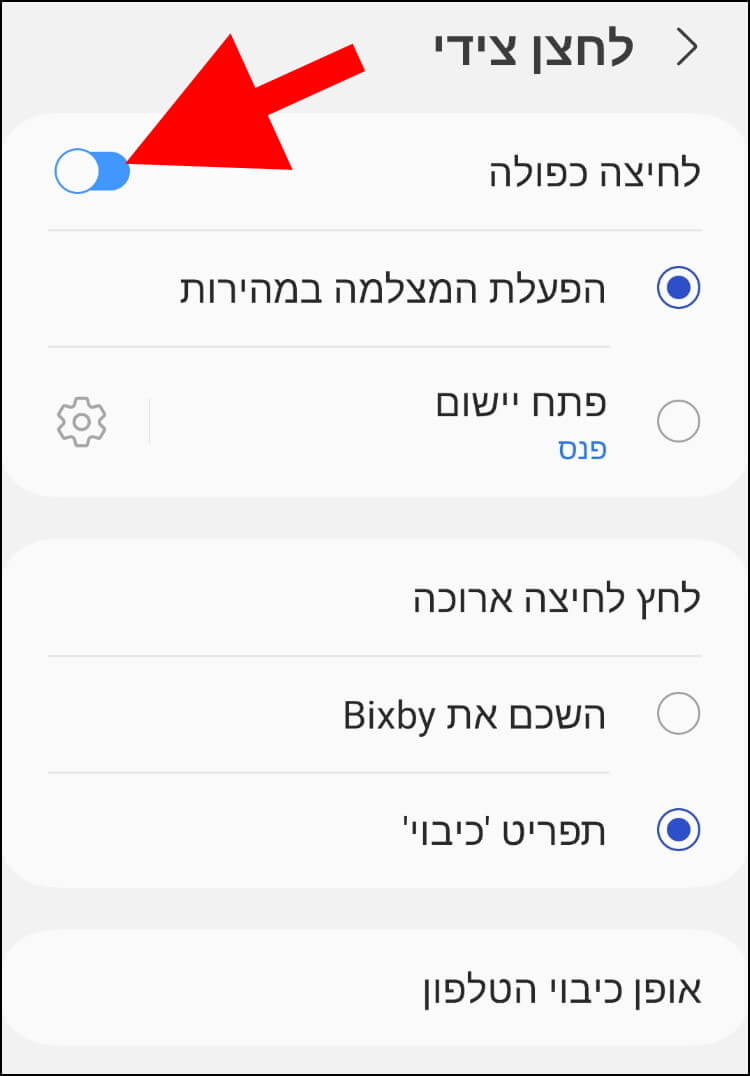
כעת, מתחת לאפשרות 'לחיצה כפולה' מופיעות 2 אפשרויות: 'הפעלת המצלמה במהירות' ו- 'פתח יישום'.
אם תרצו לפתוח את אפליקציית המצלמה בלחיצה כפולה על הלחצן הצידי, סמנו את האפשרות 'הפעלת המצלמה במהירות'.
אם תרצו לפתוח אפליקציה אחרת שמותקנת במכשיר שלכם בלחיצה כפולה על הלחצן הצידי, סמנו את האפשרות 'פתח יישום' ולאחר מכן, לחצו על לחצן ההגדרות (סמל בצורת גלגל שיניים) שנמצא לידה.
לאחר מכן, ייפתח חלון חדש ובתוכו יופיעו כל האפליקציות המותקנות במכשיר שלכם. בחרו את האפליקציה שתרצו לפתוח בלחיצה כפולה.
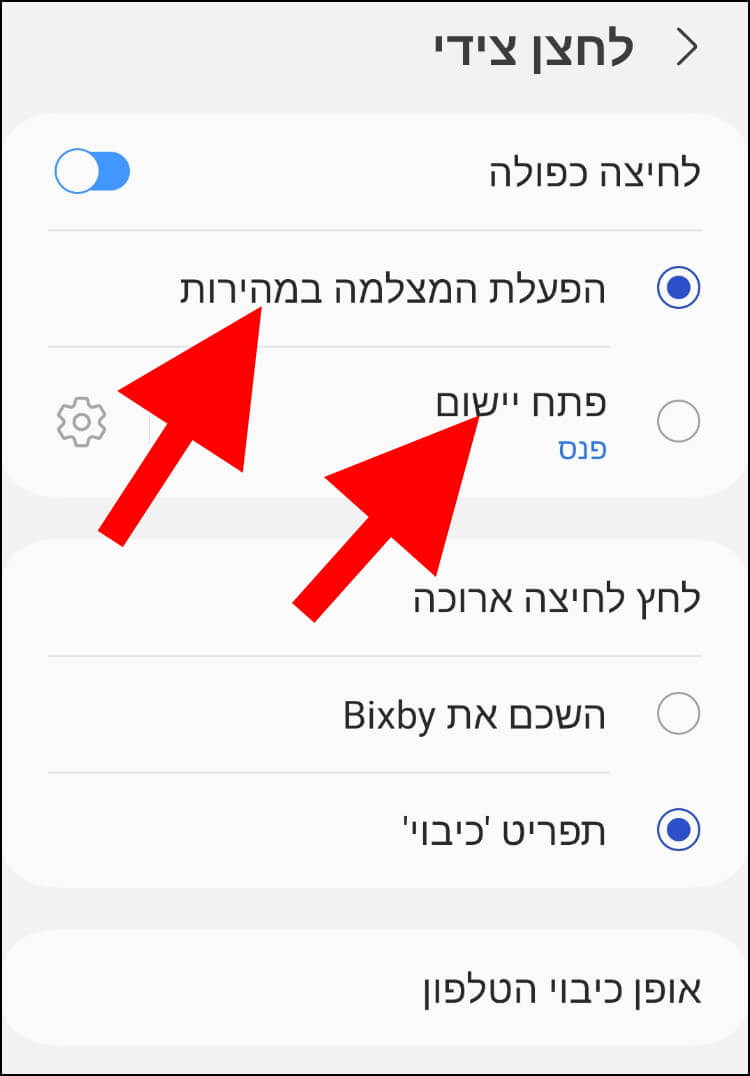
תוכלו גם לבחור איזו פעולה המכשיר יבצע כאשר תלחצו לחיצה ארוכה על הלחצן הצידי.
מתחת לאפשרות 'לחץ לחיצה ארוכה' מופיעות 2 אפשרויות: 'השכם את Bixby' ו- 'תפריט כיבוי'.
אם תרצו להעיר את ביקסבי בלחיצה ארוכה על הלחצן הצידי, סמנו את האפשרות 'השכם את Bixby'.
אם תרצו שתפריט הכיבוי יוצג בלחיצה ארוכה על הלחצן הצידי, סמנו את האפשרות 'תפריט כיבוי'.
תפריט הכיבוי כולל את האפשרויות 'כיבוי', 'הפעלה מחדש' ו- 'שיחת חירום'.

מעכשיו, בכל פעם שתלחצו לחיצה כפולה או לחיצה ארוכה על הלחצן הצידי, הלחצן יבצע את הפעולה שהגדרתם לו.